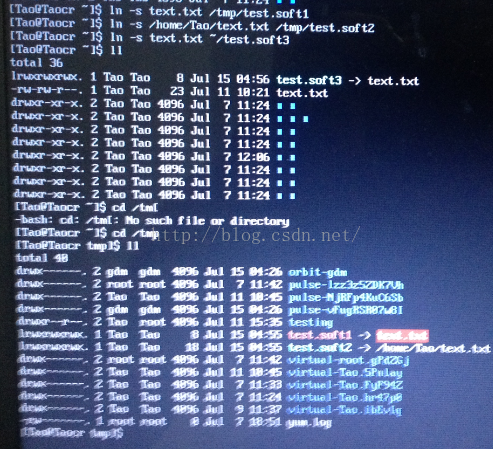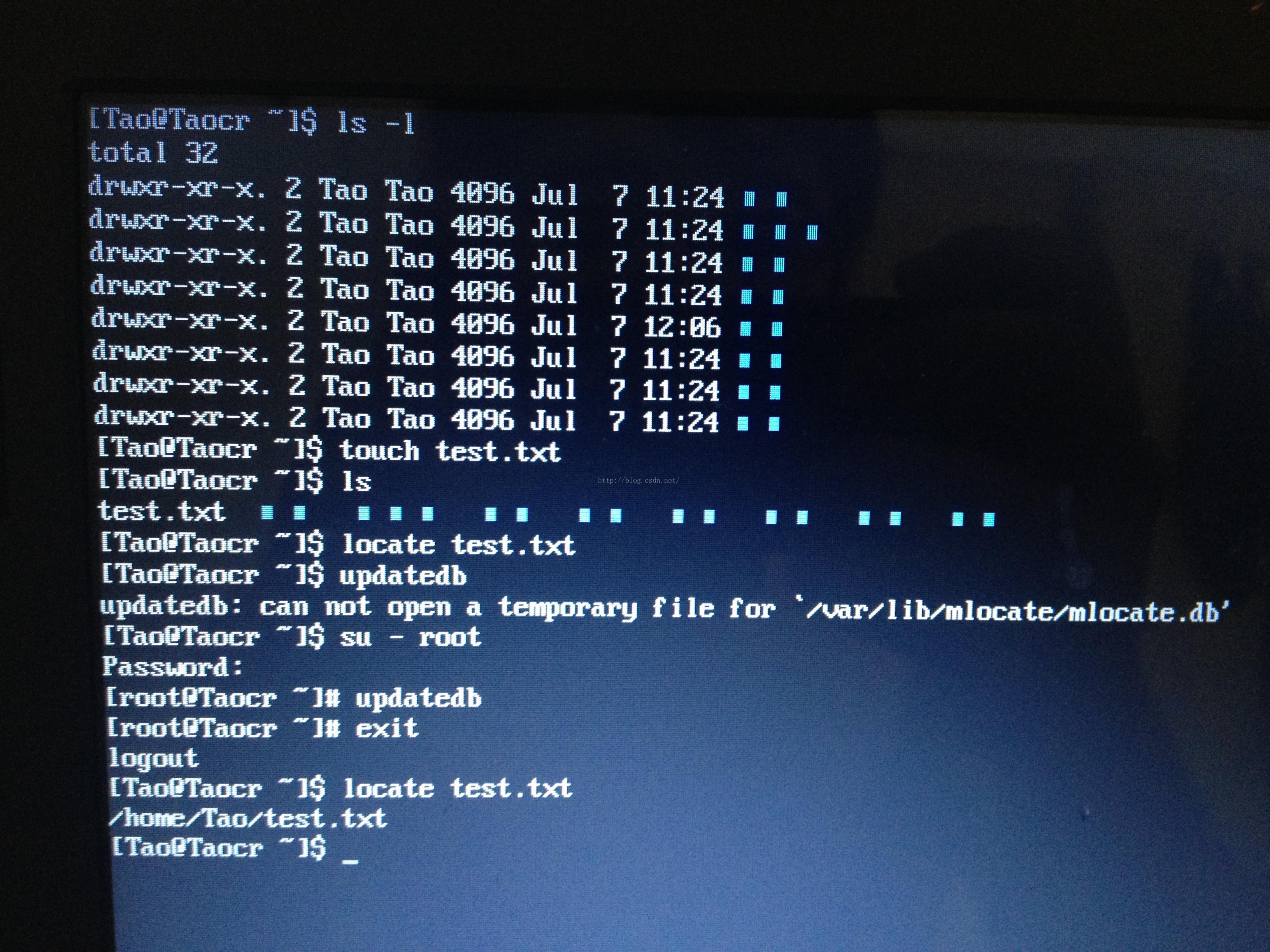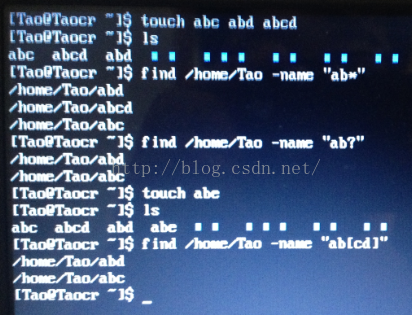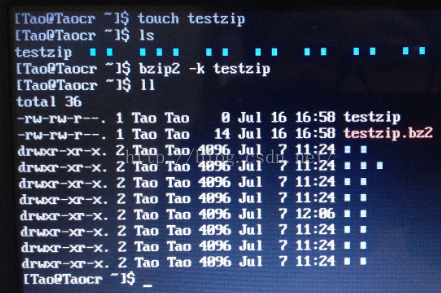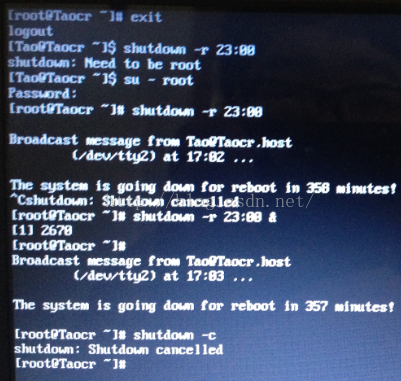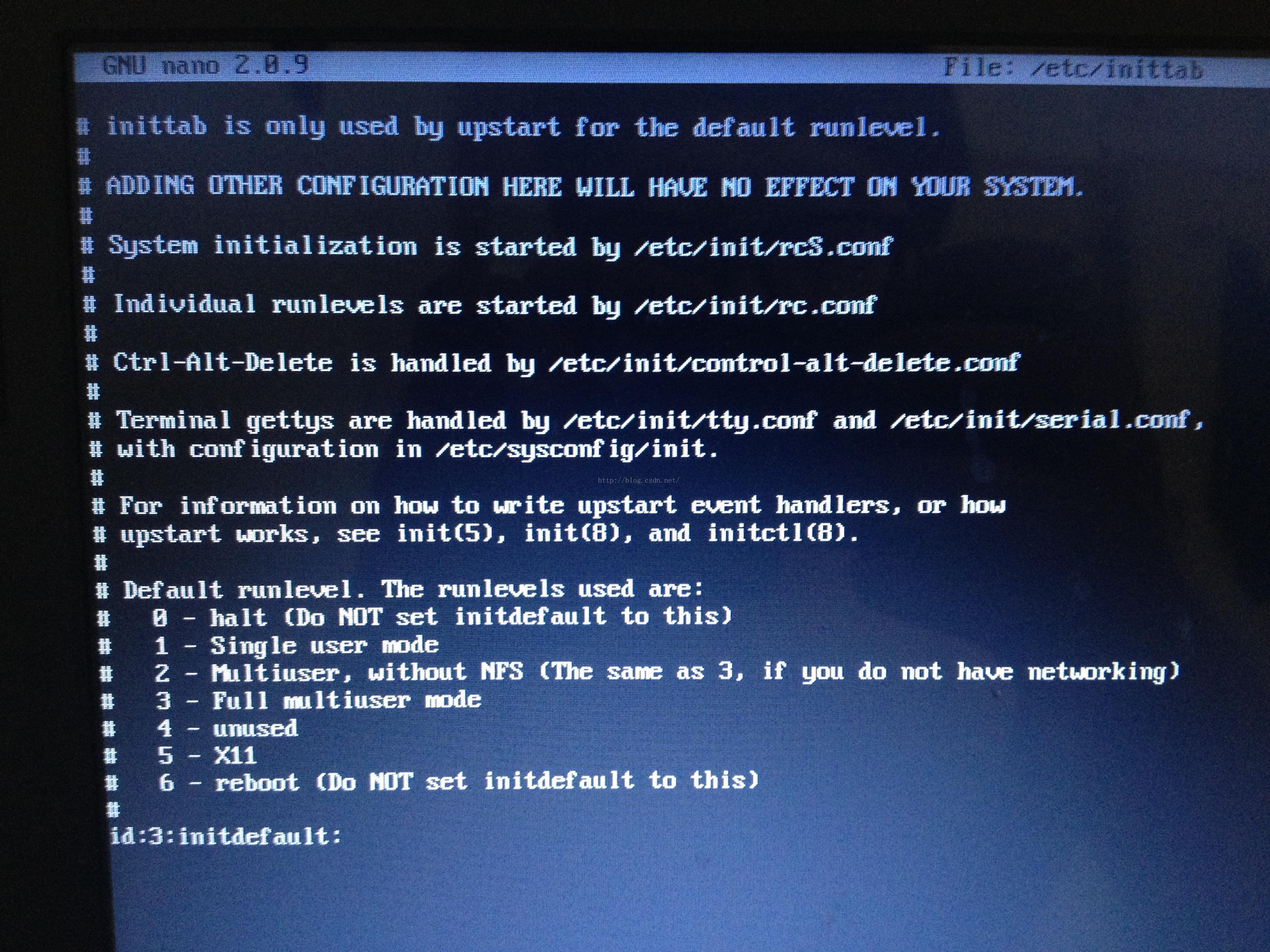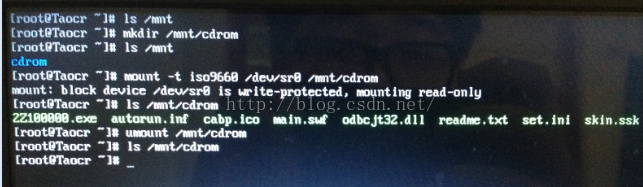本文主要是介绍对于linux常用命令的学习与总结 附上开机默认启动的图形界面修改为字符界面以及挂载光盘的过程,希望对大家解决编程问题提供一定的参考价值,需要的开发者们随着小编来一起学习吧!
基础命令:日期与时间:date
日历:cal
计算器:bc
简单的nano编辑器:nano 文件名
一些学到的快捷键:Ctrl+L 清屏
Ctrl+C 切断正在进行的程序
Crtl+D 等同于exit的作用
Tab的作用:命令、文件的补全
敲击的命令或文件名不全时,根据已输入的部分进行判断,若只有一种可能,则按一下Tab就会补全命令或文件,但若是有多种可能,按一下无反应,两下Tab显示出所有的可能性。
常用命令总结:
文件、目录处理命令:
1.查询目录内容:ls ls [选项] [文件或目录](此项不加则为显示当前位置)
-a 显示所有文件包括隐藏文件(.开头的文件)
-l 详细信息,包括权限,连接数,所有者,用户组,文件容量,修改日期及文件名,其中权限的头一个字母若为-则为文件,d为目录且文件名为蓝色,l表示连接文件为淡蓝色。还有其他类型的文件但是不常用如b块设备文件、c字符设备文件、s套接字文件和p管道文件
-h 记为humon,人性化,即人性化输出文件容量
-d 查看目录本身的权限
简化:输入命令时ll即可实现ls -l的功能
2.建立目录:mkdir mkdir [选项] [目录名]
-p 递归创建,即可以一次创建嵌套的多个目录
3.切换目录:cd [目录]
此处的目录项分为绝对路径与相对路径,开头不为根目录的即为相对路径,反之为绝对路径。
简化: ~ 当前用户主目录,管理员是root在根目录中,一般用户为用户名在/home中
. 本目录
.. 上一级目录
- 上次切换前所在目录
4.显示当前位置:pwd
5.删除空目录:rmdir rmdir [目录名]
目录里必须为空,不论是有文件还是包含着空的目录都不行,会报错,此命令很不实用啊。
6.删除文件或目录:rm rm [选项] [目录或文件名]
-r 删除目录用,递归删除,不加此选项删目录则报错
-i 执行时询问是否删除,进行互动
-f 不出现警告信息直接删
在这里我在网上看到了rm -rf / 这条命令,这是所谓的让linux“自杀”的命令,windows中格式c盘不允许,但linux不同,真的会“自杀”的。
7.复制命令:cp cp [选项] [原文件或目录] [目标目录]
-r 复制目录
-p 连文件属性一起复制
-d 若原文件为链接文件,则复制链接属性
-a 说是同-pdr,其实就是复制后的文件和原文件完全相同,权限、所有者、修改时间等等都不会变
8.剪切、改名命令:mv mv [选项] [文件名or目录] [目标目录]
这里无论目录还是文件都不加-r,和cp与rm不同;
原文件和目标文件在同一个目录下时,为改名命令。
9.链接命令:ln ln [选项] [原文件] [目标文件]
-s 建立软链接
硬链接:拥有和原文件相同的i节点与block块,可以看成是同一个文件,形象来说像是一个房间的前后门。删了一个另一个也可以开。不能针对目录用。
软链接:和windows快捷方式一样的道理,软链接的数据块中只有原文件的文件名与i节点,若删除原文件,软链接也无法使用。此文件的权限一直是777,但是通过链接原文件得到原文件的权限。这里有一点要注意,如果建立软链接时两个文件不在一个目录下,原文件一定要用绝对路径,文件名为红色报警。
这张图是我建立了text.txt的原文件后对其建立三个软链接,第一个是不同目录下原文件不用绝对路径可以看到最下方红色警告,而另外两个则是不同目录下写了绝对路径与同一目录下不用绝对路径,都能正常运行。
两种链接读取的数据块都一致,所以当修改一个时都会变。
文件搜索命令
1.locate: locate 文件名 此命令只能搜文件
虽然可以搜索但是对于新建文件无法找到,其实此命令是在/var/lib/mlocate位置的数据库中进行搜索,因此速度快,但是对于新建文件无法搜索,因为此数据库默认一天一更新。对于新建文件,可以输入updatedb命令强制更新数据库,就可以搜索到了。
这里发现updatedb时需要root的权限,通过su - root命令登陆root权限后成功更新数据库,再用locate可以正常搜索到新建的文件了。
2.find: find [搜索范围] [选项] [搜索条件]
-name 区分大小写
-iname 不区分大小写
-usr 按所有者搜索,可以用来搜索无所有者的某些垃圾文件
find搜索到的文件是和文件名完全匹配的,即完全一样,如果想对于关键字搜索则要添加通配符。
通配符:* 匹配任意内容; ? 匹配任意一个字符; [] 匹配任意一个括
号内的字符
这里对通配符进行了一下实验,*为多个字符,?则为一个字符,[]则只能选择其中所有的字符
3.grep: grep [选项] “字符串” [文件名] 搜索文件中的字符串
-i 忽略大小写
-v 排除指定字符串所在行,显示其余行
-n 将行号与匹配行都显示出来
压缩命令:以格式来分类
1. .gz格式:gzip [选项] 原文件 压缩后为 原文件名.gz,不保留原文件
-c 数据显示在屏幕上,可能会是乱码
-r 目录下所有文件压缩
-d 解压缩
gunzip [选项] 压缩包名 同-d的gzip命令,解压缩
-r 目录下所有文件解压缩
此命令并不能压缩目录,只能压缩文件。可用zcat进行对此压缩文件的查看。
2. .bz2格式:bzip2 [选项] 原文件名 不能压缩目录,也不保留原文件
-k 保留原文件进行压缩
-d 解压缩
bunzip2 [选项] 压缩包名 解压缩
-k 保留压缩文件
此命令即使使用-r和gzip命令也不同,会报错,gzip会对目录下的所有文件进行压缩
对压缩命令进行了实验,但是发现对一个空文件进行压缩后,其容量反而有所增加,可能是其中有着压缩的格式大小吧,大一些的文件应该就能起到减小体积的作用了。
3.打包命令:tar [选项] 打包文件名 原文件
-c 打包 -z 压缩为.tar.gz格式
-x 解打包 -j 压缩为.tar.bz2格式
-v 显示过程
-f 指定打包后的文件名
-t 查看文件名
-C 此选项只能写在打包文件名后,其后跟的为解压缩的位置,
即可以指定解压缩位置
此命令也可压缩多个文件,在原文件处不同的原文件中间用空格连接即可。
关机与重启命令:
1.shutdown命令:shutdown [选项] 时间(now为马上)
-c 取消前一个关机命令
-h 关机
-r 重启
此命令的使用需要root权限,一般用户无法使用
对shutdown命令的设定时间重启进行了实验,但是发现在设定后,无法使用文字界面了,一直卡在设定完成后的界面,当在后面添加&后台服时,设定成功后,在敲击回车一次,则可以正常使用文字界面
2.其他关机命令:halt
poweroff 此三个命令使用不安全,不建议使用
Init 0
3.其他重启命令:reboot
init 6
关于系统运行级别,每次启动系统都是启动图形界面,每次都需切换,于是我想要默认启动字符界面。通过询问了解到开机的默认运行级别文件是/etc/inittab于是在其中改变系统的默认运行级别,从而使得开机默认进入字符界面。
图中最后一句原为id:5:initdefault: 5改成3后,开机直接进入文字界面,并不启动图形界面。
4.退出登陆命令:exit
logout
挂载命令:mount:查已挂载好的设备
mount -a : 根据配置文件/etc/fstab中的内容,自动挂载一遍
mount [-t文件系统] [-o特殊选项] 设备文件名 挂载点
umount 设备文件名or挂载点 : 卸载命令,注意必须卸掉才可拿掉光盘
挂载光盘的实验:
首先创建了/mnt/cdrom目录用来专门挂载光盘,将光盘放入后输入挂载命令再进入/mnt/cdrom的到光盘内的内容,但是此时不卸载光盘是无法弹出光盘的,于是运行卸载命令后,可以正常弹出光盘
用户登陆查看命令:
1.w 用来看系统中已登陆的用户以及在哪个终端上等等信息,还可以看到不
同用户当前的命令。
2.who 只能看到用户名,登录终端,登陆时间与登陆IP,较为简单
3.last 查询当前登陆与过去登陆的用户信息
4.lastlog 查询到系统中所有用户的最后一次登陆信息
这篇关于对于linux常用命令的学习与总结 附上开机默认启动的图形界面修改为字符界面以及挂载光盘的过程的文章就介绍到这儿,希望我们推荐的文章对编程师们有所帮助!